Entrada de Históricos por excel para trabajadores sin pagas mensuales calculadas
a3EQUIPO | solución integral de gestión de RRHH
Explicación del proceso
Desde el menú “Entrada Histórico por Excel” podrá introducir datos de las pagas mensuales de aquellos trabajadores que, por determinadas circunstancias, no tenían información correspondiente a las pagas mensuales calculadas.
Por ejemplo, a través de esta opción podrá introducir los datos de IRPF necesarios para listar los modelos 111 y/o 190, de aquellos trabajadores que no tengan pagas calculadas en los periodos en los que se listarán estos modelos.
Para ello, accede al menú “Nómina/ Entrada Histórico por Excel” y, desde el apartado “Opciones” marca la opción “Exportar”.
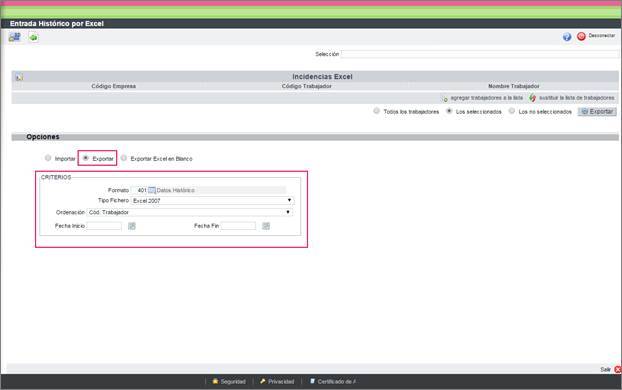
A continuación, desde el apartado “CRITERIOS” podrás seleccionar el formato que cumplimentará con los datos necesarios. Tienes la posibilidad de seleccionar un formato predefinido o de personalizar tu propio formato.
A tener en cuenta…
Puede personalizar un formato a exportar que se ajuste a tus necesidades pulsando el botón  .
.
En nuestro caso, seleccionamos el formato predeterminado “Formato 401 – Datos Histórico”.
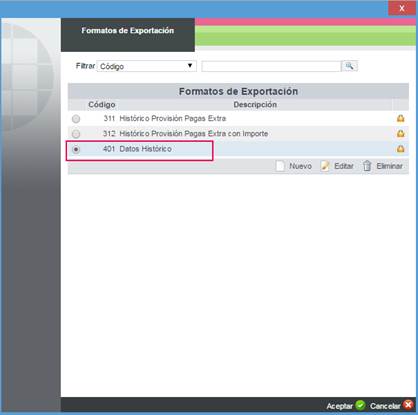
Asimismo, podrás seleccionar el tipo de fichero a cumplimentar “Excel 2007” o “Excel 2003”, la ordenación del listado (por código de trabajador o por nombre) y el periodo de pagas a cumplimentar la información.
Por último, selecciona los trabajadores correspondientes y pulsa “Exportar”.
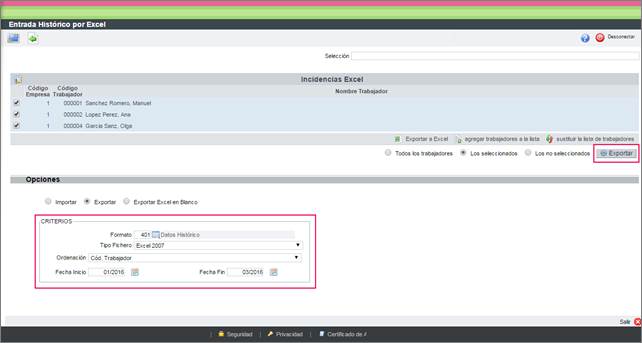
De esta forma se abrirá el excel a través del cual podrás cumplimentar la información relativa a los modelos 111/190.
Con el formato "401 – Datos Históricos" podrás cumplimentar la siguiente información:
- Código Empresa
- Código y Nombre del Trabajador
- Fecha de
- Residente o No Residente
- Clave percepción
- Porcentaje IRPF
- Rendimientos Dinerarios
- Tributación IRPF dineraria
- Base Exenta
- Otras Rentas Exentas
- Cuota Sindical Cobro
- Cuota Sindical Descuento
- Base Especie Empresa
- Base Especie Trabajador
- Ingresos a Cuenta a Cargo
- Ingreso a Cuenta a Valores
- Base Irregular

Una vez cumplimentado el excel guarde los cambios en el formato de Excel.
A tener en cuenta…
Puede personalizar el formato a Exportar pulsando  .
.
Por último, tendríamos que traspasar la información cumplimentada en el Excel a la aplicación. Para ello, en el apartado "Opciones" selecciona el fichero y pulsa el botón importar “Importar”.
Recuerda que…
En el periodo que introduzca Históricos por Excel no deberá tener pagas calculadas.
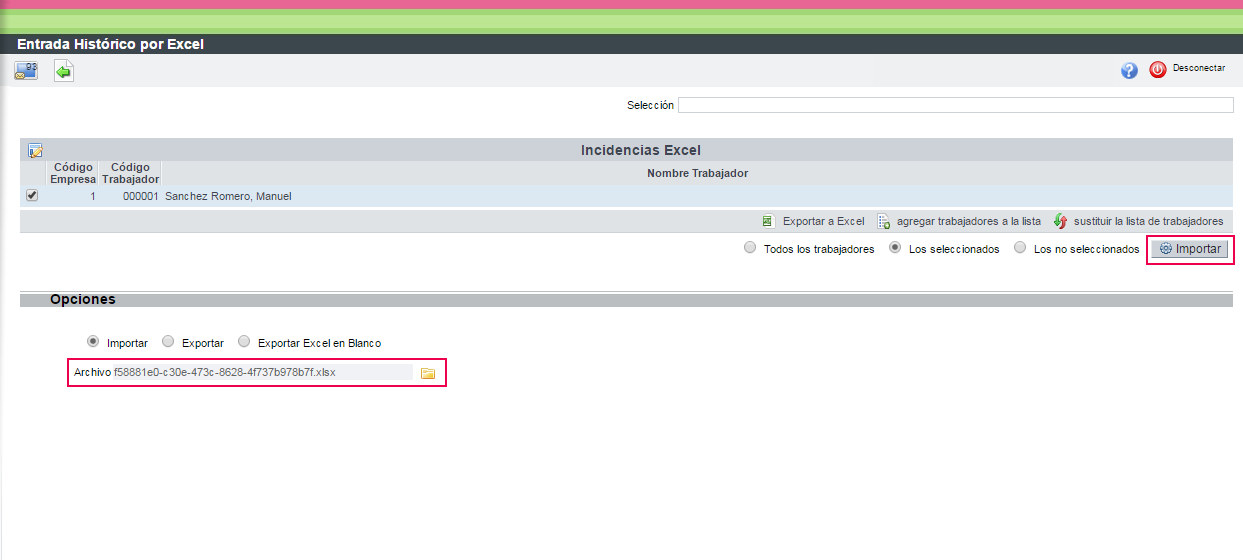
Importante:
Para calcular Atrasos de Convenio de periodos con históricos introducidos por Excel deberá realizarlos mediante la opción de “Importe a repartir en devengo”. Para información más detallada pulsa aquí.

